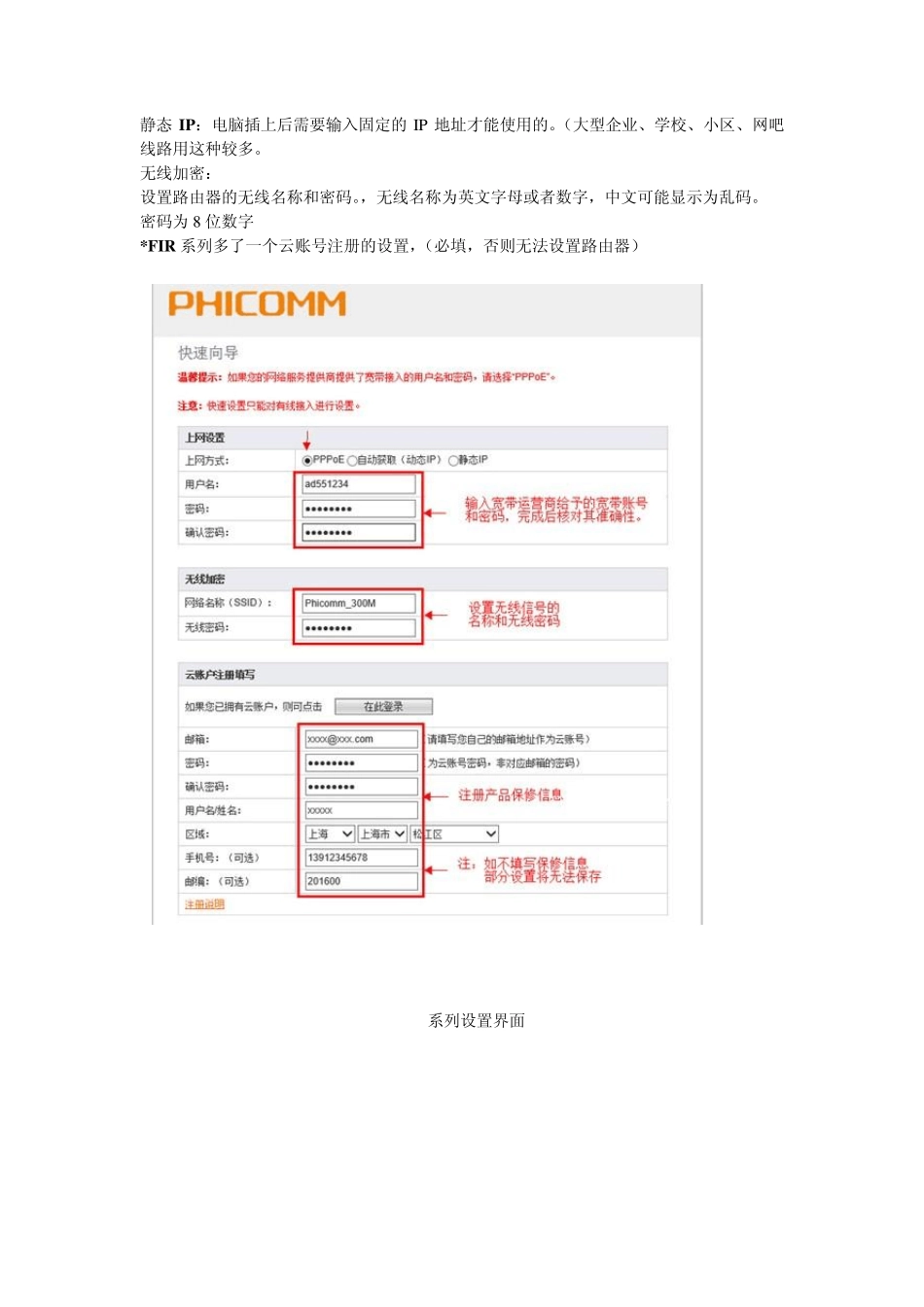斐讯FWR、FIR系列路由器联网设置V1.0 智能手机/笔记本电脑/平板电脑通过无线配置路由器方法---------------------- 第6页 上不去网等常见问题------------------------------------------------------ 第6页 恢复出厂设置方法---------------------------------------------------------第8页 打不开192.168.1.1设置界面的请恢复出厂设置后按照下面步骤安装 准备: 1将电脑后面上网的网线(线1)从电脑上拔下来 2准备一根普通的两头带插头的网线(线2) 步骤: 1将一根网线(线2)一头插入路由器LAN接口(FWR系列为黄色,FIR系列为黑色,任意一个),另一头插入电脑的网线接口(如图下面所示) (连接后路由器上LAN 对应的指示灯会亮,电脑的网线插口如果有灯也会亮,电脑会提示“本地已连接”) *重要提示:首次配置这台路由器,路由器的WAN口(FWR系列为蓝色,FIR系列为橘黄色)不要接网线。否则有可能会进不去管理界面无法进入第二步。 *路由器设置的网页存储在路由器芯片里,设置时 WAN口无需连接网线 2.1打开浏览器输入 192.168.1.1,进入路由器配置界面。输入帐号和密码都是 admin 进不去管理界面?/打不开 192.168.1.1?/输入 admin提示错误? 请返回第一步仔细阅读红字部分*重要提示及下面的配图。这里出错了 我已经接了怎么办? 可以恢复出厂设置后重设。 怎么恢复? 往下拉末尾有恢复的方法 FWR系列登录界面 FIR 系列登录界面 3 进入快速安装向导配置界面 上网设置: ADSL 拨号(PPPOE):宽带公司装宽带时候给了宽带的帐号和密码(一般家用多为这种方式,如果忘记了可以致电宽带公司客服电话索要。) 自动获取(动态 IP):从别的路由器上接过来的网线,电脑直接插在这个网线上不用设置就能上网的。(小型企业单位,或者房东的宽带、共用宽带多用这种。) 静态IP:电脑插上后需要输入固定的IP 地址才能使用的。(大型企业、学校、小区、网吧线路用这种较多。 无线加密: 设置路由器的无线名称和密码。,无线名称为英文字母或者数字,中文可能显示为乱码。 密码为 8 位数字 *FIR 系列多了一个云账号注册的设置,(必填,否则无法设置路由器) FIR系列设置界面 FWR系列设置界面 *部分早期生产的FWR系列路由器版本打开后不是直接显示设置向导,可以从官网下载最新版本固件更新 4 修改路由器登录地址防止和其他网络设备登录地址冲突。 (网内如果有其他设备使用了 192.168.1.1的地址会...